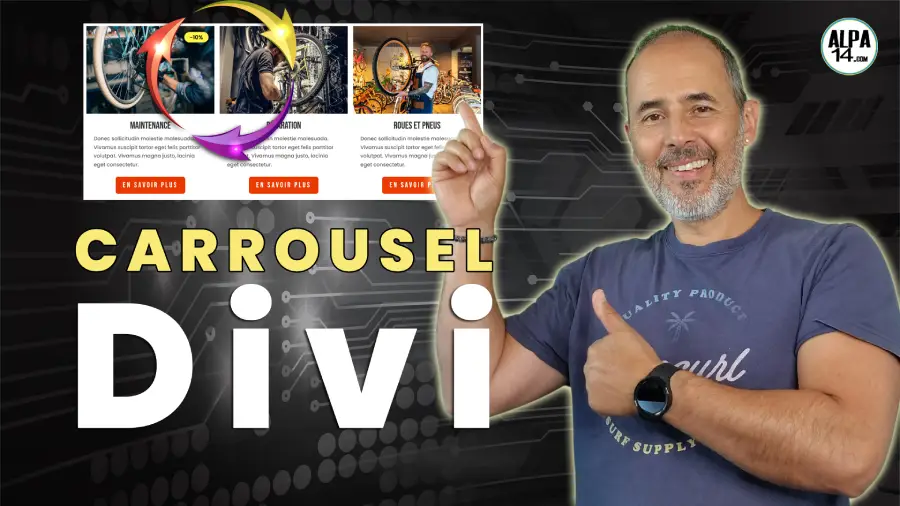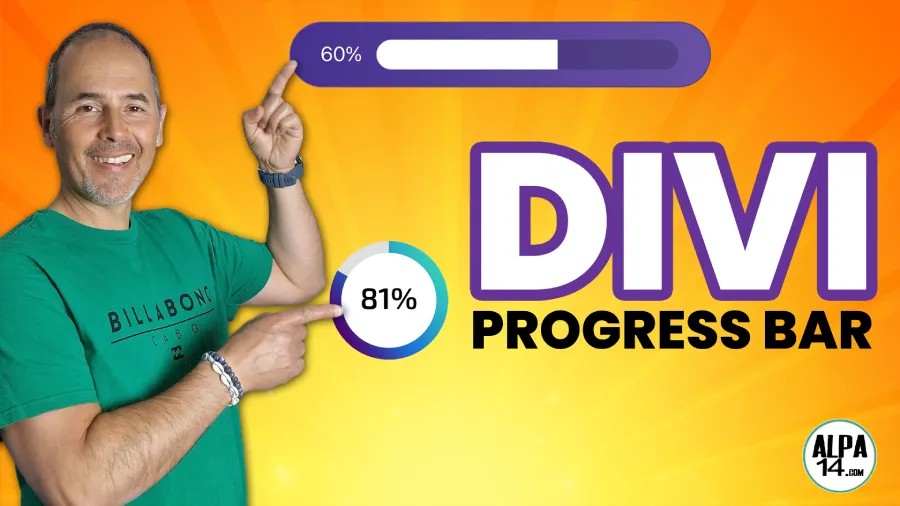Divi Supreme Content Toggle, une fonction bien utile qui manque peut-être à votre site :)
Changer de contenu en activant simplement un interrupteur sur votre site Divi ? C’est possible grâce au module Content Toggle de Divi Supreme Pro l’excellent plugin pour Divi. Cette fonction peut être très utile dans bon nombre de cas. C’est ce que je vous présente et vous explique dans ce nouveau tutoriel WordPress Divi Supreme.
Si vous ne connaissez pas Divi Supreme, je vous invite à consulter cette page de mon blog où je passe en revue tous les nouveaux modules et nouvelles extensions qu’apporte ce plugin Divi.
Insertion du module Divi Supreme Content Toggle
Dans le tutoriel, je crée une nouvelle section, j’insère une rangée à une colonne et dans cette colonne, j’appelle le module Content Toggle. Ce module se comporte comme tout autre module Divi à insérer dans une colonne de rangée.
Vous remarquez au passage que les modules rajoutés par Divi Supreme ont un fond bleu ce qui les distingue des modules classiques de Divi.

Paramétrage du Contenu du module Content Toggle
Le principe est simple dans l’onglet contenu, vous avez « Content One » (Contenu 1) et « Content two » (Contenu 2).
Ce sont les contenus qui vont apparaitre selon que vous activez ou pas l’interrupteur.
Chaque contenu peut être appelé soit :
– D’un contenu personnalisé (Custom Content) ce sera du texte entré dans l’encart texte classique.
– D’un contenu enregistré dans la librairie, ce sera ici le contenu complet d’une section. Section qui pourra contenir plusieurs rangées et modules.
C’est donc très puissant et toute mise en page est possible. (c’est ce contenu que j’utilise dans la vidéo, en créant 2 sections que j’enregistre respectivement dans la librairie pour ensuite les appeler dans « Content 1 » puis « Content2 »).
– D’un contenu appelé par un Shortcode. Il vous est possible aussi de faire apparaître le contenu d’un autre plugin générant des Shortcodes.

Paramétrage du Style du module Content Toggle
Dans l’onglet « Style » vous allez pouvoir paramétrer principalement 5 choses intéressantes :
– L’interrupteur (Switcher), vous allez pouvoir modifier sa taille et sa couleur de fond selon sa position.
– Heading one et Heading two (Titre 1 et Titre 2), sont les titres qui apparaissent de part et d’autre de l’interrupteur. Vous pouvez modifier ici, la taille du texte, sa couleur etc.
– Content one et Content 2 (Contenu 1 et Contenu 2), à cet endroit c’est le design même du contenu que vous pouvez modifier. Vous pouvez par exemple jouer sur les marges, modifier la couleur de fond etc.
Pour voir le résultat de votre travail, enregistrez votre travail et sortez du Visual Builder.